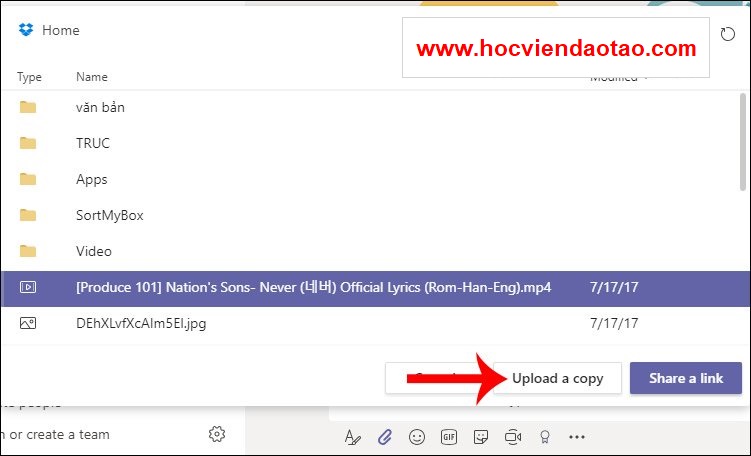Cách kết nối dịch vụ lưu trữ với Microsoft Teams
Bước 1:Người dùng nhấn vào mục Files ở cạnh trái màn hình rồi chọn tiếp vào Add Cloud Storage.
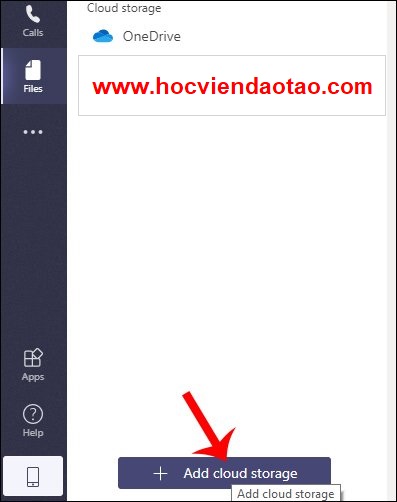
Hiển thị giao diện các dịch vụ lưu trữ đám mây mà Microsoft Teams hỗ trợ kết nối. Bạn nhấn vào một dịch vụ để sử dụng. Chuyển sang giao diện trên web yêu cầu người dùng nhập tài khoản dịch vụ lưu trữ để sử dụng, trong bài lấy ví dụ với dịch vụ Dropbox. Khi đã đăng nhập xong hay đồng ý để Microsoft Teams truy cập các nội dung mà bạn đang lưu trữ.
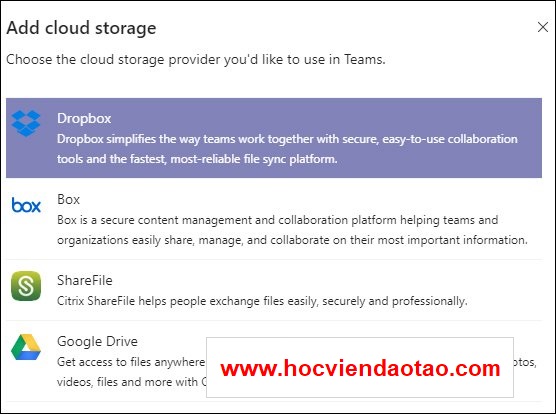
Khi đã kết nối thành công chúng ta sẽ nhìn thấy toàn bộ dữ liệu đã lưu trữ tại Dropbox. Khi nhấn vào biểu tượng 3 dấu chấm bạn sẽ có các tùy chọn như hình dưới đây.
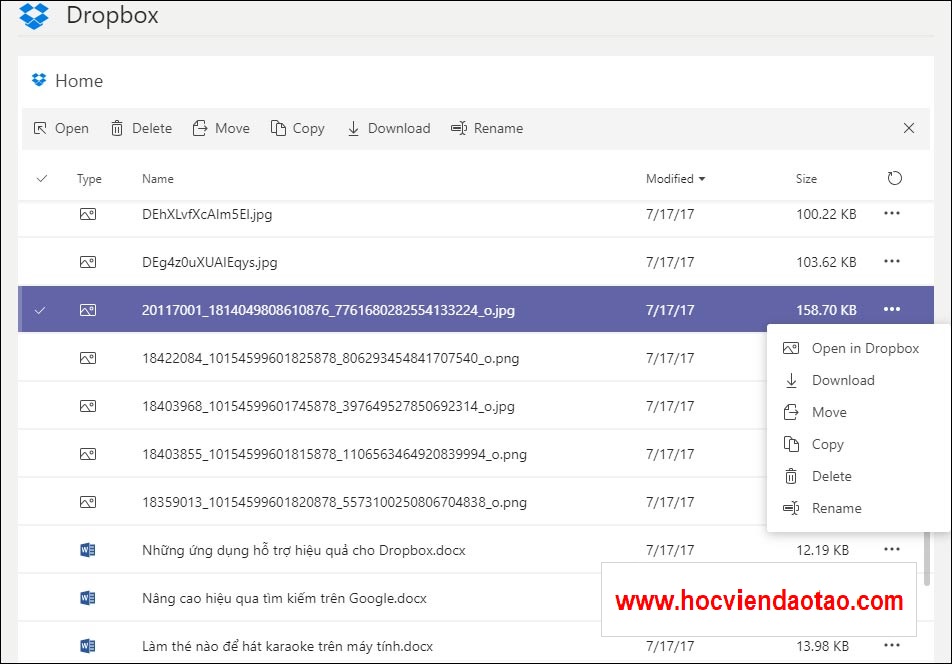
Nếu làm việc trong nhóm Microsoft Teams, khi nhấn biểu tượng file để gửi bạn sẽ nhìn thấy tài khoản Dropbox mới kết nối để chọn file gửi đi. Nhấn Upload a copy để tải và gửi dữ liệu vào nhóm làm việc.